O Google introduziu um serviço de preenchimento automático na plataforma Android há muito tempo. Ele economiza muito tempo para todos que desejam inserir seus dados e até mesmo credenciais de login em um site ou aplicativo. O recurso de preenchimento automático extrai automaticamente o nome de usuário e a senha do diretório salvo e, com apenas um toque, suas credenciais serão inseridas nos campos.
Recentemente, porém, alguns usuários apontaram que depois de atualizar seus telefones para o Android 13, o recurso de preenchimento automático parou de funcionar completamente. Parece ser um bug que incomodou alguns usuários do Android. Mas mesmo depois que uma correção foi lançada, o problema não foi resolvido imediatamente. Isso ocorre porque desativou totalmente o serviço para alguns usuários no menu de configurações. Se você é um desses usuários problemáticos, este artigo irá ajudá-lo. Aqui, mencionamos maneiras de corrigir o problema de preenchimento automático. Portanto, sem mais delongas, vamos ao que interessa.
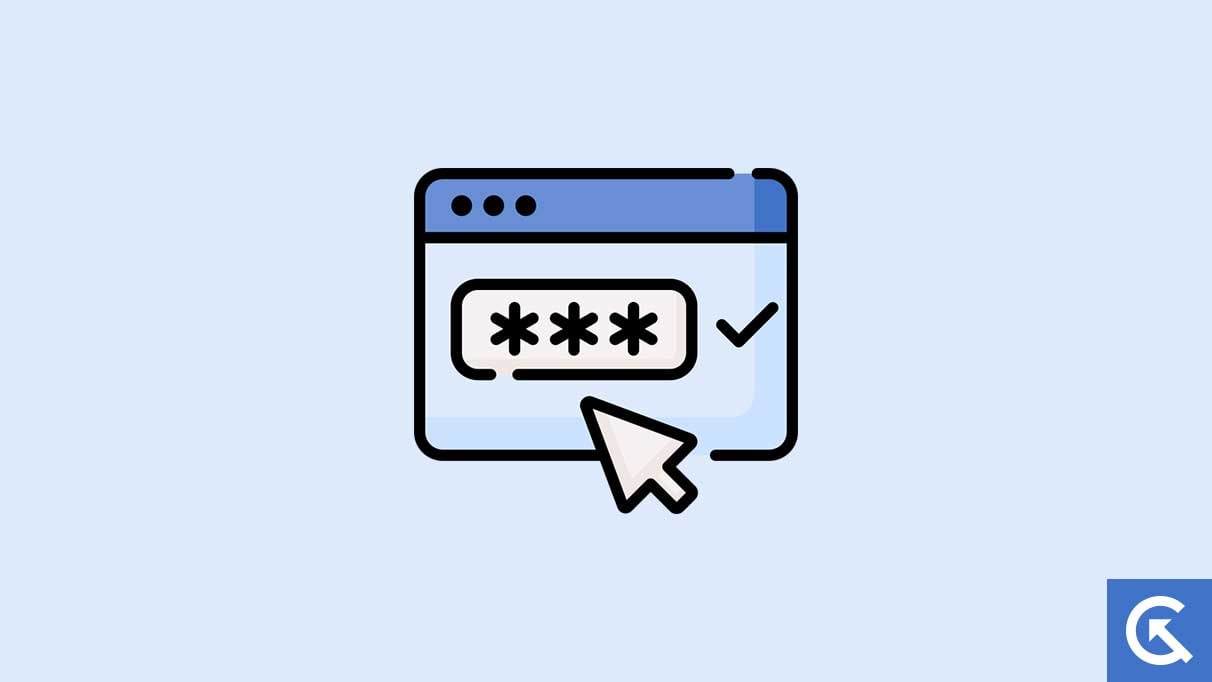
Conteúdo da página
Como corrigir o preenchimento automático do Android 13 não está funcionando?
Este é um software simples bug que se resolveu para muitos usuários após algumas atualizações OTA. Se você ainda estiver testemunhando isso, tente as soluções mencionadas abaixo de acordo. De fato, um deles funcionará para você.
Ative-o no menu de configurações:
Como mencionado acima, o problema alterou totalmente a configuração de preenchimento automático no smartphone do usuário. Portanto, você precisa navegar até o serviço de preenchimento automático nas configurações do seu telefone e garantir que ele esteja ativado.
Abra as configurações do seu telefone. Vá para Sistema. Toque em Idiomas e entrada. Selecione Avançado. Toque em assistência de entrada. Selecione o serviço de preenchimento automático. Selecione Google.
Se o seu serviço de preenchimento automático estiver ativado, mas ainda não conseguir usá-lo, experimente as outras soluções mencionadas abaixo.
s
Certifique-se de ter feito login na conta correta do Gmail:
Você deve garantir que está conectado à conta do Google correta para usar o serviço de preenchimento automático do Google. Se você salvou suas informações de preenchimento automático em um extrato que não está logado em seu smartphone, mas está tentando usá-lo com alguma outra conta do Google, não funcionaria. Você precisa garantir que a conta do Google que contém suas informações de preenchimento automático seja aquela que está conectada ao seu smartphone.
Se você tiver a conta do Google correta conectada, mas ainda não conseguir usar o recurso de preenchimento automático, tente a próxima solução.
Atualize o Android:
Existe a possibilidade de você estar em uma versão anterior do Android 13. O bug era mais evidente nas versões anteriores. Portanto, você precisa atualizar seu smartphone para a versão mais recente do Android 13 e verificar se isso resolve seu problema.
Abra Configurações em seu telefone. Navegue até Atualização do sistema. Selecione Verificar atualizações. Se uma atualização estiver disponível, baixe-a e instale-a em seu smartphone. Após a conclusão da atualização, seu smartphone será reiniciado. Após a reinicialização, tente usar o recurso de preenchimento automático. Deve funcionar sem soluços.
Se você está atualizado para a versão mais recente, mas ainda luta para usar o recurso de preenchimento automático, tente a próxima solução.
Alternar a visibilidade da senha:
Este truque legal resolveu o preenchimento automático recurso não funciona problema para muitos usuários. No entanto, isso só funciona quando há uma entrada de usuário com senha. Com entradas de nome simples, isso não funciona.
Então, quando houver uma entrada para nome de usuário e senha, você verá uma caixa de visibilidade ao lado da senha. Ative a alternância e tente usar o recurso de preenchimento automático tocando nas caixas de entrada. O preenchimento automático deve aparecer na sua tela.
Portanto, estas são todas as soluções para corrigir o preenchimento automático do Android 13 que não está funcionando. Se você tiver alguma dúvida ou pergunta sobre este artigo, comente abaixo e responderemos. Além disso, confira nossos outros artigos sobre dicas e truques do iPhone, dicas e truques do Android, dicas e truques do PC e muito mais para obter mais informações úteis.